- Convertir les fichiers DAO et les fichiers de formes en classes d'entités
- Établir la coïncidence entre les limites
- Convertir des polygones en lignes
- Contrôler et réparer des géométries
- Fractionner les polylignes et vérifier les courbes
- Charger des données dans la géodatabase intermédiaire
- Valider les topologies
- Migrer des topologies vers l'atelier parcellaire
Cette rubrique s'applique uniquement à ArcGIS for Desktop Standard et ArcGIS for Desktop Advanced.
Ce workflow décrit les étapes de chargement de polygones de parcelle dans un atelier parcellaire activé avec le modèle d'informations des collectivités locales. Les données de polygones parcellaires existent le plus communément sous la forme de fichiers de formes, classes d'entités ou fichiers DAO.
Lors de la préparation de données à charger dans l'atelier parcellaire activé avec le modèle d'informations des collectivités locales, il est recommandé de formater les données avant de les charger dans la géodatabase intermédiaire. Dans la géodatabase intermédiaire, les données de parcelle sont séparées par type et des topologies sont créés pour chaque type de parcelle. Les topologies sont chargées dans l'atelier parcellaire à partir de la géodatabase intermédiaire grâce à l'outil de géotraitement Charger une topologie dans un atelier parcellaire.
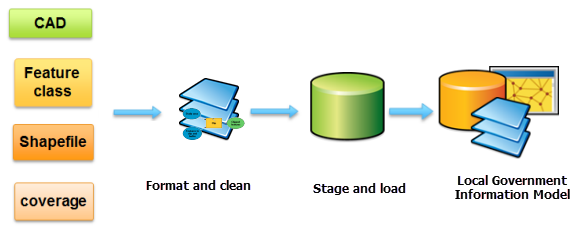
Convertir les fichiers DAO et les fichiers de formes en classes d'entités
Si vos polygones de parcelle existent sous la forme de fichiers DAO, vous devez charger vos fichiers DAO dans une classe d'entités de polygone de géodatabase. Si vos polygones de parcelle existent sous la forme de fichiers de formes, convertissez ces derniers en classes d'entités surfaciques de géodatabase grâce à l'outil de géotraitement Classe d'entités vers classe d'entités sous Boîtes à outils système > Outils de conversion > Vers une géodatabase dans la fenêtre Catalogue.
Établir la coïncidence entre les limites
Les superpositions et les écarts entre vos polygones de parcelles adjacentes engendrent un grand nombre d'erreurs de topologie. En outre, si vous conservez des polygones de parcelles superposés, par exemple des subdivisions, des parcelles fiscales et des lots, vous devez également vous assurer que les limites de polygones superposés sont coïncidentes. Utilisez l'outil de géotraitement Intégrer sous Boîtes à outils système > Outils de gestion des données > Classe d'entitésdans la fenêtre Catalogue pour rendre les limites de polygones superposés coïncidentes si elles se trouvent au sein d'une tolérance spécifiée. L'utilisation de l'outil Intégrer permet de réduire le nombre d'erreurs de topologie émanant des règles Doivent être recouvertes par les contours de, Les contours doivent être recouverts par et Ne doivent être coïncidentes qu'aux extrémités.
Convertir des polygones en lignes
Pour charger des données de parcelle dans un atelier parcellaire, il est nécessaire de disposer d'une topologie propre de polygones et de lignes de parcelle. Créez des lignes à partir de vos polygones à l'aide de l'outil de géotraitement Polygone vers ligne sous Boîtes à outils système > Outils de gestion des données > Fonctionnalités > Polygone vers ligne dans la fenêtre Catalogue. Sélectionnez Identifier et enregistrer les informations de voisinage du polygone dans la boîte de dialogue Polygone vers ligne pour garantir qu'aucun doublon de ligne n'est créé pour les polygones voisins partageant une limite. Les cotes COGO sont générées à partir de la géométrie de la forme de la ligne pendant le processus de migration des données.
Contrôler et réparer des géométries
Contrôlez les géométries des lignes créées à partir de vos polygones à l'aide de l'outil de géotraitement Vérifier les géométries sous Boîtes à outils système > Outils de gestion des données > Fonctionnalités dans la fenêtre Catalogue. L'outil génère une liste de lignes aux géométries incorrectes. Selon la qualité de vos polygones, il se peut que des lignes comportant des erreurs soient créées, par exemple des lignes s'auto intersectant, des géométries nulles ou des sommets dupliqués. Les erreurs de géométrie doivent être réparées avant le chargement. Exécutez l'outil de géotraitement Réparer les géométries situé sous Boîtes à outils système > Outils de gestion de données > Entités pour réparer les géométries de ligne erronées.
Il peut s'avérer nécessaire de recréer des polygones à partir des lignes après réparation de géométries de ligne erronées, afin d'éviter des erreurs de topologie entre les polygones et les lignes lors du processus de chargement des données. Pour ce faire, utilisez l'outil de géotraitement Entités vers polygones situé sous Boîtes à outils système > Outils de gestion de données > Entités pour créer des polygones à partir de lignes. Les attributs des polygones d'origine devront être transférés vers les polygones nouvellement créés.
Fractionner les polylignes et vérifier les courbes
Les lignes de parcelle doivent être des lignes à deux points représentant une seule limite. Lorsque des lignes sont créées à partir de polygones, des polylignes sont générées qui contiennent des segments représentant des lignes droites et des courbes. Par exemple, une courbe doit être composée de segments de ligne densément ou peu renseignés. Le complément Courbes et lignes permet d'identifier et de fractionner des courbes et des lignes droites à partir de polylignes (lignes à plusieurs segments).

Lors de la génération de courbes, le complément regroupe une série de segments en une seule courbe si la courbure entre chaque segment est inférieure à la Tolérance de décalage latéral spécifiée. Sélectionnez Créer des courbes conformes au décalage latéral pour créer une ligne incurvée à partir de la série de segments. Les segments sont fractionnés en lignes individuelles si la courbure entre les segments de la ligne est supérieure à la tolérance de décalage latéral et si les segment sont plus longs que la Longueur de ligne minimale spécifiée. Vous pouvez avoir besoin d'ajuster et de tester les tolérances jusqu'à ce que vous trouviez les valeurs les mieux adaptées à vos données.
Dans certains cas, une polyligne représente une limite naturelle telle qu'un fleuve. Dans ces cas, il est impossible de fractionner la polyligne en segments individuels avant la migration. Ces polylignes peuvent être migrées en tant que limites naturelles ou en tant que chaînes de lignes vers l'atelier parcellaire. Vous pouvez contrôler si une polyligne est migrée en tant que limite naturelle en modifiant la tolérance Somme minimale des segments de chaînes de lignes dans la boîte de dialogue Charger une topologie dans un atelier parcellaire de l'outil Charger une topologie dans un atelier parcellaire. Par exemple, si vous spécifiez une tolérance de 20, les polylignes comptant plus de 20 segments sont migrés en tant que chaînes de lignes. Les polylignes comptant moins de 20 segments sont fractionnées en lignes de parcelles individuelles.
Charger des données dans la géodatabase intermédiaire
Lors du chargement de données de parcelle source dans un atelier parcellaire activé avec le modèle d'informations des collectivités locales, il est recommandé de préparer les données et de les formater avant la migration, dans une géodatabase intermédiaire. Dans la géodatabase intermédiaire, les données de parcelle source sont séparées par type grâce aux types de modèles et des domaines attributaires sont appliqués. Des types de parcelles sont chargés dans des jeux de données d'entité distincts pour chaque type. Les topologies de chaque type de jeu de données d'entités sont validées et chargées dans l'atelier parcellaire.
Selon les types de parcelles que vous gérez, vous pouvez avoir besoin de charger les données de parcelles dans la totalité ou dans certains des jeux de données d'entité intermédiaires.
Télécharger et décompresser le paquetage de couches intermédiaire
La carte de mise à jour de parcelles fiscales contenue dans le centre de ressources de documents fonciers contient un fichier de paquetage de couches de structure uniquement, que vous pouvez utiliser comme environnement intermédiaire dans votre géodatabase intermédiaire. La géodatabase intermédiaire ne doit pas être la même que votre géodatabase de production qui contient l'atelier parcellaire cible activé avec le modèle d'informations des collectivités locales.
Pour télécharger et décompresser le paquetage de couches intermédiaire, procédez comme suit.
- Créez une géodatabase intermédiaire vide.
- Téléchargez la Tax Parcel Editing Ma depuis le Centre de ressources des documents fonciers et décompressez le contenu téléchargé.
- Dans la fenêtre Catalogue d'ArcMap, accédez au dossier \Application\Migration Tools, cliquez avec le bouton droit sur le paquetage de couches puis cliquez sur Décompresser.
- Dans la boîte de dialogue Importer la structure de paquetage, naviguez vers la géodatabase intermédiaire et ajoutez son emplacement.
- Cliquez sur la flèche Afficher les détails, sélectionnez l'option Autre sous Référence spatiale et spécifiez la référence spatiale de vos données de parcelle. Cliquez sur OK pour importer le paquetage de couches.
Une fois le paquetage de couches décompressé, des jeux de données d'entité intermédiaires sont créés pour chaque type de parcelle dans votre géodatabase intermédiaire et ajoutés à la carte. Veillez à enregistrer le document de carte.
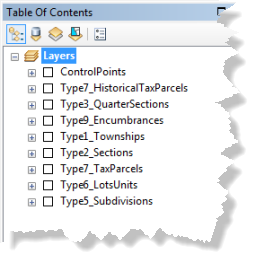
Jeux de données d’entités intermédiaires
Séparer vos polygones de parcelle par type
Avant de charger vos données de parcelle source dans les classes d'entités intermédiaires, vous devez séparer vos polygones de parcelle par type en utilisant le domaine lrParcelType du modèle d'informations des collectivités locales. Les types de parcelles sont stockés dans le champ Type de parcelle (Alias : Type de parcelle, Nom : Type) dans la table Parcelles de l'atelier parcellaire. Si vous avez d'autres sous-types dans vos types de parcelles, vous devez les recalculer pour qu'ils correspondent aux domaines attributaires utilisés pour les différents types de parcelles du modèle d'informations des collectivités locales. Si vous n'avez pas d'autres sous-types dans vos types de parcelles, vous devez tout de même appliquer les domaines attributaires utilisés pour le type de parcelle après avoir chargé les classes d'entités intermédiaires. Par exemple, vos parcelles de lots et d'unités (si vous en avez) doivent être définies ou recalculées comme de type 6 (Lots et unités). Vous devez ensuite définir le sous-type du lot grâce au champ SimConDivType (l'alias du Type de lot ou d'unité), qui utilise le domaine attributaire lrSimConDivType.
Séparer vos lignes de parcelle par type
Vous devez séparer vos lignes de parcelle en types pour les charger avec leurs polygones associés dans des classes d'entités intermédiaires. Les lignes de parcelles sont séparées en les mêmes types que leurs polygones associés. Les types de lignes de parcelles sont stockés dans le Type de parcelle (Alias : Type de parcelle, Nom : Type) dans la table Lignes de l'atelier parcellaire. Pour ajouter des types à vos lignes, créez un champ Type dans votre classe d'entités linéaires et procédez de la manière suivante :
- Utilisez la commande Sélectionner selon les attributs sous le menu Sélection pour sélectionner des polygones d'un type spécifique.
- Utilisez la commande Sélectionner selon l'emplacement sous le menu Sélection pour sélectionner les lignes se trouvant sous les polygones sélectionnés.
Dans la boîte de dialogue Sélectionner selon l'emplacement, veillez à activer la case à cocher Utiliser les entités sélectionnées dans la liste déroulante Couche source.
- Une fois que vous avez sélectionné vos lignes, ouvrez la table attributaire et utilisez le calculateur de champs du champ Type pour renseigner les lignes sélectionnées avec le type de parcelle adéquat.
- Répétez les étapes ci-dessus pour tous les types de polygones de parcelles.
Charger des données de parcelle dans les jeux de données d'entité intermédiaires.
Chaque jeu de données d'entité intermédiaire contient une classe d'entités de polygone de parcelle, une classe d'entités linéaires et une topologie. La topologie contient les deux classes d'entités dans le jeu de données d'entité ainsi que les règles de topologie requises pour la migration des données grâce à l'outil de géotraitement Charger une topologie dans un atelier parcellaire. Dans la carte, la topologie est symbolisée pour afficher les erreurs de règle de topologie.
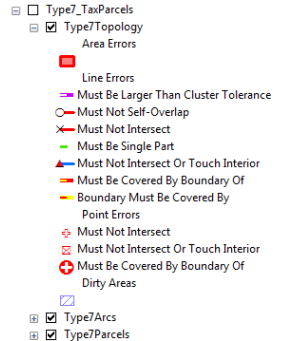
Les attributs et domaines traduisant les conditions de mise à jour de la maintenance des parcelles des collectivités locales sont ajoutés au polygone de parcelle et aux classes d'entités intermédiaires de lignes de parcelles. Ces attributs reflètent ceux ajoutés à l'atelier parcellaire lorsqu'il est activé avec le modèle d'informations des collectivités locales. Les classes d'entités surfaciques Type5_Subdivisions, Type6_LotsUnits, Type9_Encumbrances et Type7_HistoricTaxParcels sont symbolisés à l'aide de domaines attributaires dans la carte.
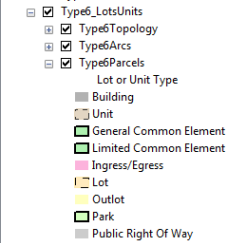
La classe d'entités linéaire de parcelle est symbolisée pour afficher une catégorie ligne par ligne. La catégorie de ligne utilisée est la même que celle utilisée par les lignes d'atelier parcellaire.

Les types de polygones (et leurs lignes correspondantes) sont interrogés et chargés dans les classes d'entités intermédiaires distinctes représentant chaque type de parcelle.
Charger des polygones de parcelles
Appliquez la procédure suivante pour charger des types de polygones de parcelle dans les classes d'entités intermédiaires des jeux de données d'entités intermédiaires :
- Dans la fenêtre Catalogue d'ArcMap, cliquez avec le bouton droit sur la classe d'entités surfaciques intermédiaire dans laquelle vous voulez charger les données puis cliquez sur Charger > Charger les données.
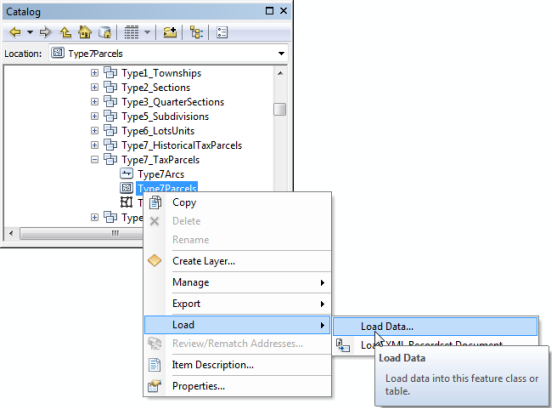
Chargement de données dans une classe d'entités - Cliquez sur Suivant dans la boîte de dialogue Chargeur de données simples pour commencer à utiliser l'assistant du chargeur de données simples.
- Accédez à votre classe d'entités de polygone de parcelle source et ajoutez-la à la Liste des sources de données à charger. Cliquez sur Suivant.
- Vérifiez que l'option Je ne souhaite pas charger toutes les entités dans un sous-type est sélectionnée et cliquez sur Suivant.
- À l'étape suivante de l'assistant, faites correspondre les champs de votre classe d'entités de polygone de parcelle avec les champs de la classe d'entités intermédiaire. Cliquez sur Suivant.
Différents champs sont disponibles selon les types de parcelles que vous chargez. Par exemple, si vous décidez de charger des polygones dans la classe d'entités Type6Parcels (lots ou unités), le champ SimConDivType (l'alias de Type de lot ou d'unité) est disponible. Si vous gérez des sous-types pour vos parcelles foncières, vous devez recalculer les valeurs des sous-types de sorte qu'elles correspondent aux valeurs du domaine SimConDivType dans le champ SimConDivType (l'alias du Type de lot ou d'unité). Si vous ne gérez pas de sous-types pour vos types de parcelles, vous devez tout de même calculer les domaines attributaires pour les parcelles du champ SimConDivType (l'alias du Type de lot ou d'unité) après leur chargement.
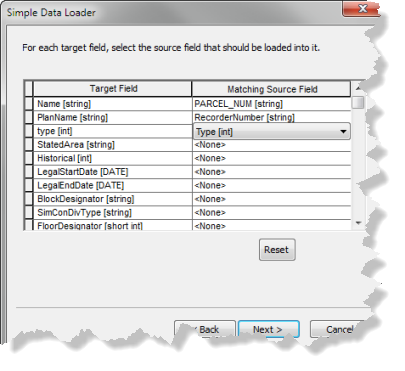
Appariement de champ - À l'étape suivante de l'assistant, sélectionnez Charger uniquement les entités répondant à une requête puis cliquez sur Générateur de requêtes pour créer une requête permettant de charger des parcelles d'un type spécifié. Cliquez sur Suivant une fois que vous avez ajouté votre requête.
Par exemple, si vous chargez des parcelles dans la classe d'entités Type7Parcels, vous créez une requête pour sélectionner les parcelles de type 7.
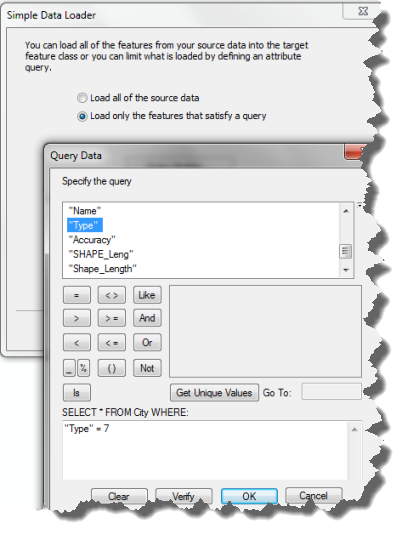
Requête pour les parcelles de type 7 - Cliquez sur Terminer dans la page de résumé de l'assistant pour commencer à charger les parcelles.
Charger des lignes de parcelle
Appliquez la procédure ci-dessus pour charger vos lignes de parcelle associées dans les classes d'entités intermédiaires Arcs appropriées.
ArcGIS Data Reviewer
Une fois que vous avez mis en attente et formaté vos données de parcelle source, vous pouvez faire appel à ArcGIS Data Reviewer pour valider vos données et les charger dans le modèle d'informations des collectivités locales. ArcGIS Data Reviewer comprend des vérifications permettant de valider les géométries et les topologies ; il peut également effectuer des vérifications de base de données afin de s'assurer que les types de parcelle et les domaines présents sont corrects. Consultez les blogs Evaluating Data Readiness for Loading into the Parcel Fabric et Evaluating Data Readiness for Loading into the Parcel Fabric (Continued...) pour plus d'informations sur l'utilisation d'ArcGIS Data Reviewer pour la validation de données et l'atelier parcellaire.
Valider les topologies
Une fois vos données de parcelle source séparées par type et chargées dans les jeux de données d'entités intermédiaires, les topologies dans les jeux de données d'entités doivent être validées par rapport à l'ensemble de règles topologiques requis. Les règles de topologie ont déjà été ajoutées aux topologies dans les jeux de données d'entités intermédiaires.
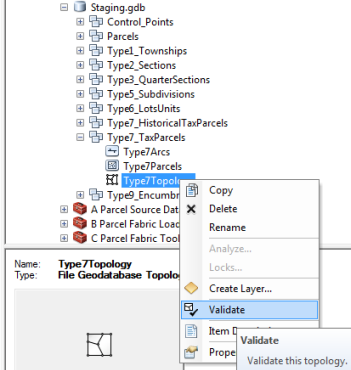
Une fois les topologies validées, toute erreur de topologie doit être corrigée avant la migration de la topologie vers l'atelier parcellaire.
Migrer des topologies vers l'atelier parcellaire
Utilisez l'outil de géotraitement Charger une topologie dans un atelier parcellaire situé sous Boîtes à outils > Outils d’atelier parcellaire > Migration de données dans la fenêtre Catalogue pour migrer vos topologies propres validées vers un atelier parcellaire activé avec le modèle d'information des autorités locales. Votre atelier parcellaire doit exister dans une géodatabase de production distincte, non dans la géodatabase intermédiaire.
Consultez les Considérations en matière de chargement des données pour plus d'informations sur le chargement des champs attributaires et des plans, ainsi que sur la gestion des polygones superposés.